Heim >Software-Tutorial >Computer Software >So legen Sie die Schriftgröße in Google Chrome fest – So legen Sie die Schriftgröße in Google Chrome fest
So legen Sie die Schriftgröße in Google Chrome fest – So legen Sie die Schriftgröße in Google Chrome fest
- 王林nach vorne
- 2024-03-05 11:43:051026Durchsuche
Der PHP-Editor Zimo zeigt Ihnen, wie Sie die Schriftgröße des Google Chrome-Browsers festlegen. Im täglichen Gebrauch ist die Anpassung der Schriftgröße eine sehr häufige Notwendigkeit, um sich an unterschiedliche Surfumgebungen und persönliche Gewohnheiten anzupassen. Mit ein paar einfachen Schritten können Sie ganz einfach die Schriftgröße Ihres Chrome-Browsers einstellen, um das Lesen komfortabler zu gestalten. Schauen wir uns als Nächstes an, wie Sie die Schriftgröße in Google Chrome festlegen!
Öffnen Sie zunächst Google Chrome auf Ihrem Computer, wie im Bild gezeigt.
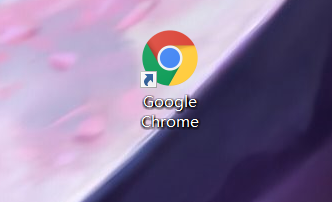
Klicken Sie dann auf die Menügrafikschaltfläche in der oberen rechten Ecke, wie im Bild gezeigt.
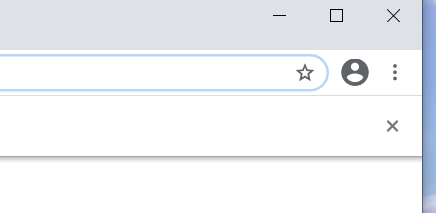
Klicken Sie dann, um die Optionen zu erweitern und die Optionen festzulegen, wie in der Abbildung gezeigt.
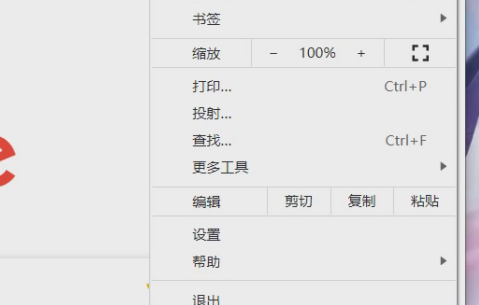
Klicken Sie anschließend auf die Spalte „Darstellung“ in der linken Seitenleiste, wie im Bild gezeigt.
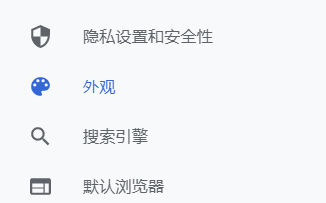
Klicken Sie abschließend auf die Option „Schriftgröße“.
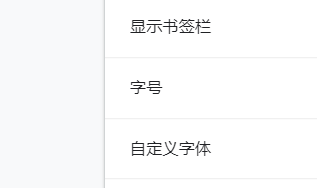
Das obige ist der detaillierte Inhalt vonSo legen Sie die Schriftgröße in Google Chrome fest – So legen Sie die Schriftgröße in Google Chrome fest. Für weitere Informationen folgen Sie bitte anderen verwandten Artikeln auf der PHP chinesischen Website!

